ここ数年エディターは Visual Studio Code (VS Code)を使っています。Microsoft 製のエディターで豊富な拡張機能が提供されているのが特徴です。単なるエディターの機能にとどまらず、開発環境のような機能すらも提供するソフトウェアです。
今回は私の環境で使ってる拡張機能を紹介します。
使いやすい機能色々
Japanese Language Pack for Visual Studio Code
VS Code を日本語環境にする機能です。インストールしたらCtrl + Shift + P(⌘ + Shift + P)でコマンドパレットを表示し、Configure Display Language コマンドからjaを選択して日本語化します。
リンク:https://marketplace.visualstudio.com/items?itemName=MS-CEINTL.vscode-language-pack-ja
vscode-icons
VS Code のエクスプローラーに表示するファイル名の頭にアイコン画像を表示します。拡張子によって自動的にアイコンが変わるので判別しやすいです。

リンク:https://marketplace.visualstudio.com/items?itemName=vscode-icons-team.vscode-icons
Peacock
ワークスペースごとに色を変えて環境を把握しやすくする機能です。VS Code はワークスペースという単位で環境を定義できるので、複数のワークスペースを使い分けるのに役立ちます。
コマンドパレットからPeacock: Change to a favorite colorを実行することで、ワークスペースの色を変更できます。

リンク:https://marketplace.visualstudio.com/items?itemName=johnpapa.vscode-peacock
Setting Sync
VS Code の環境設定をクラウド上に保存し、他の環境に同期できるようにする機能です。一度環境設定をアップロードしておけばいつでもどこでも同じ環境をすぐに構築できます。利用には GitHub アカウントを用意しておく必要があります。

リンク:https://marketplace.visualstudio.com/items?itemName=Shan.code-settings-sync
PlantUML
UML 図をコーディングで描画できます。記述方法を覚える必要はありますが、慣れれば簡易で綺麗な図をすぐに描画できます。

リンク:https://marketplace.visualstudio.com/items?itemName=jebbs.plantuml
Rainbow CSV
CSV ファイルを区切りごとに自動で色付けしてくれます。列数が多いとどのデータに対応しているかわかりづらくなるのでこちらも便利です。

リンク:https://marketplace.visualstudio.com/items?itemName=mechatroner.rainbow-csv
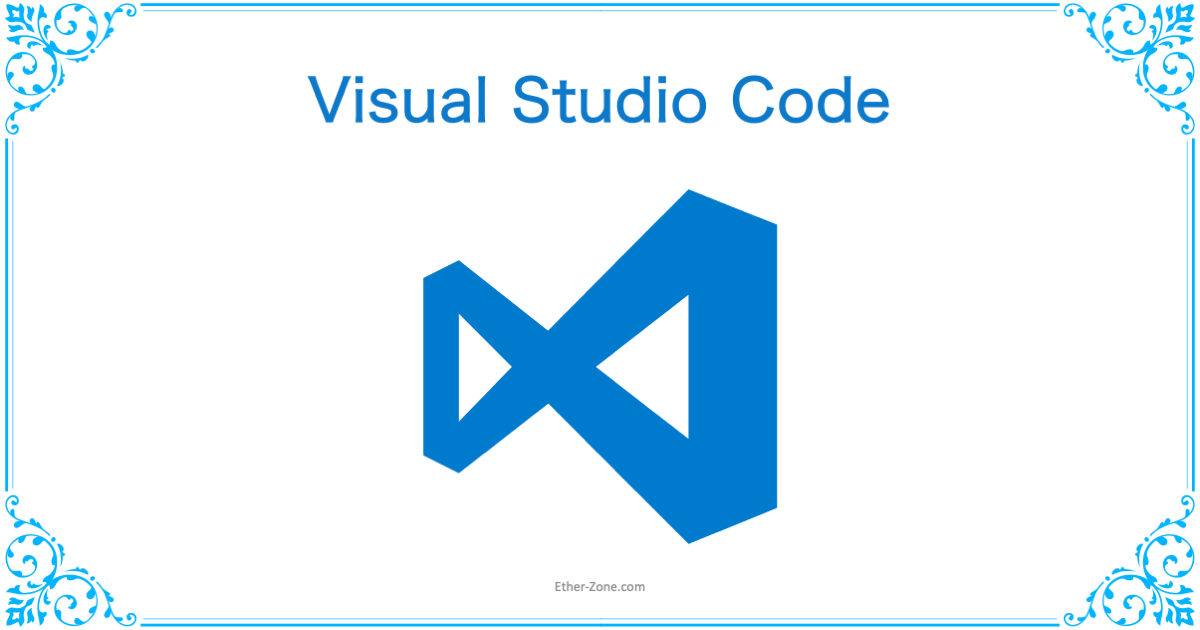
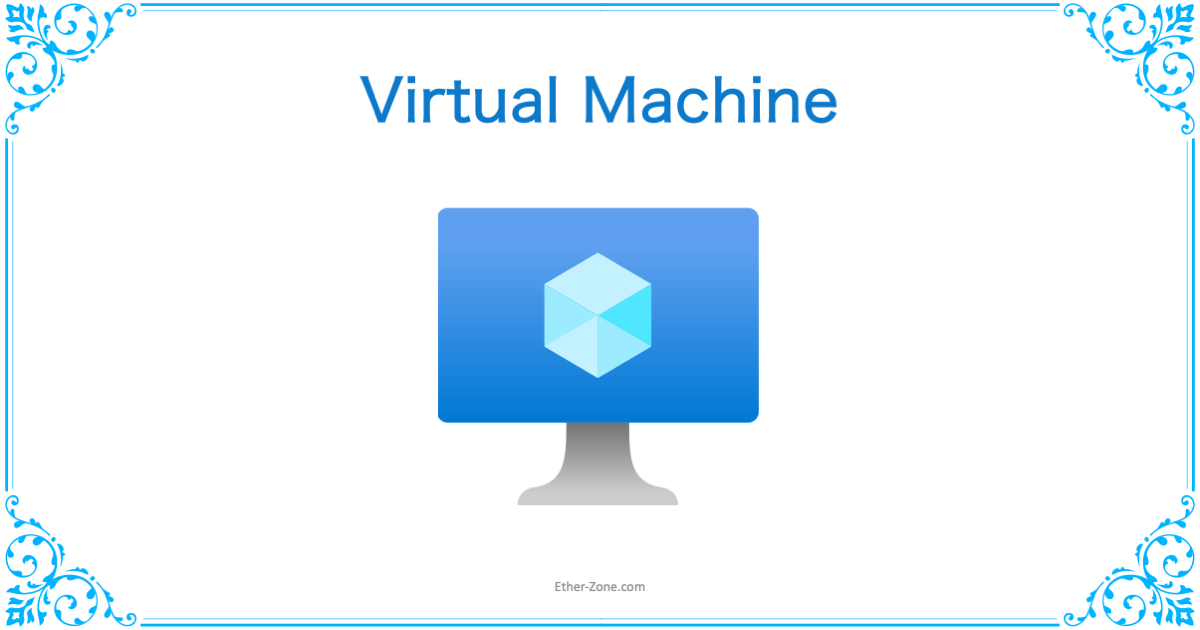

コメント